アノテーションツールVoTTの使い方
おはこんばんにちは、せなです。
今回は物体検出のモデルデータを作成する際に便利な、アノテーションを付与するツール「Vott」を紹介します。
VoTTとは?
VoTTは2018年にMicrosoftが発表したアノテーションツールです。
機能として画像やビデオフレームにラベルをつけることができます。(アノテーションの付与)
また、学習済みモデルを使用したアノテーションも行えます。
作成したモデルデータがどの程度の精度なのか確認する際にも使用できますね。
主要な3つのOS(Windows、Mac、Linux)で使用できます。
初めに
今回は「MacBook Air M1」を使用して解説したいと思います。
VoTTのダウンロードは以下から行えます。
https://github.com/microsoft/VoTT/releases
VoTTの使い方について
プロジェクト作成
まずは、ダウンロードしたVoTTを起動しましょう。
すると以下の画面が表示されると思います。
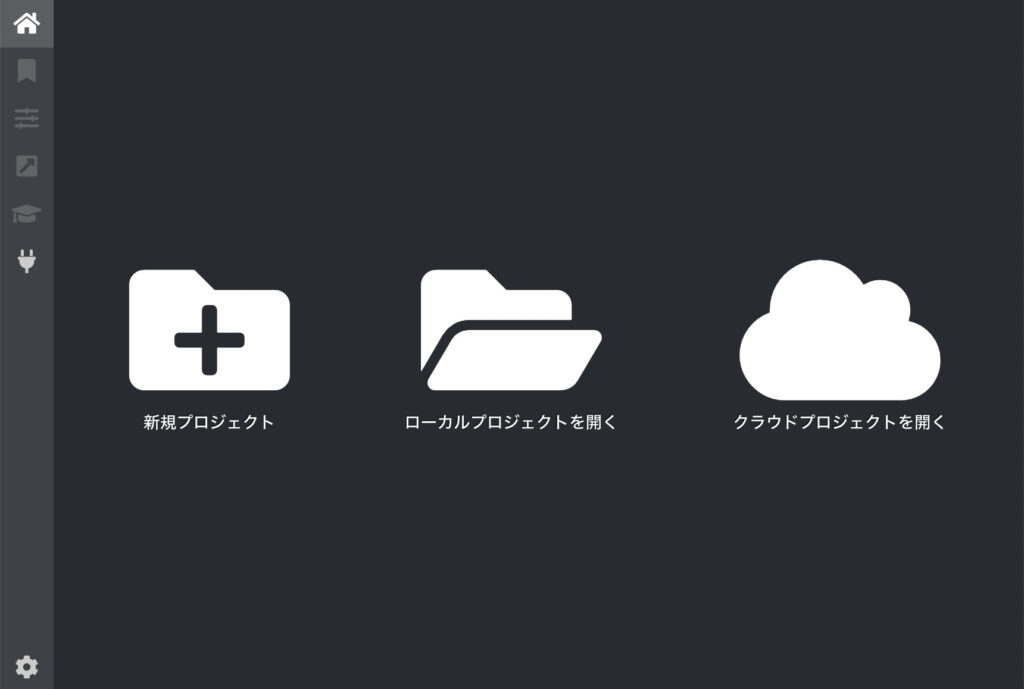
初めに「新規プロジェクト」を選択しましょう。
次に「Project Setting」画面を開きます。
以下の3点を設定しましょう。
(今回は杖の検知モデルを作成するため表示名をcaneとしています。)
- 表示名(英語名推奨)
- ソース接続
- ターゲット接続
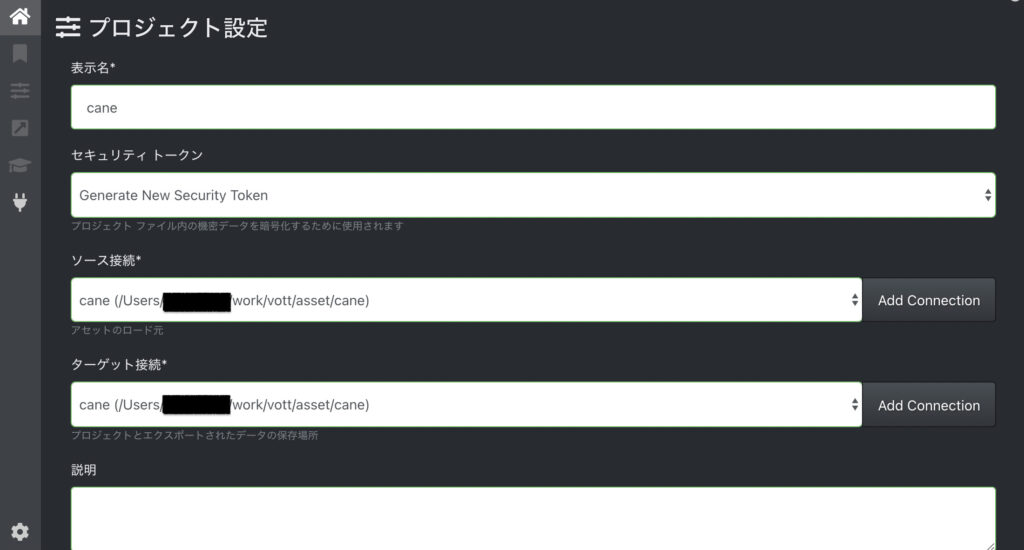
他の項目については後から変更できるので、そのままで大丈夫です。
最後に「プロジェクトを保存」で設定を保存します。
すると、以下の様な画面が表示されると思います。
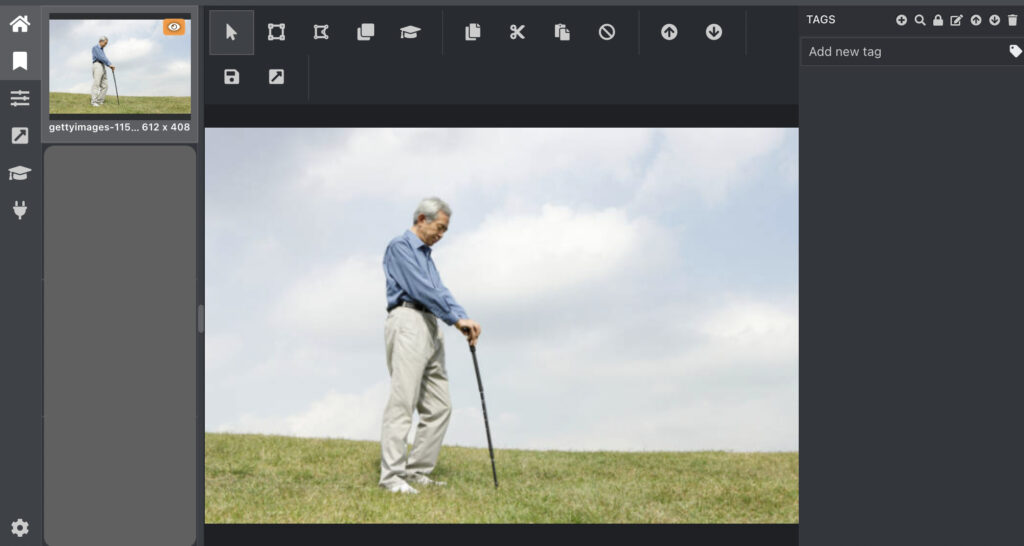
アノテーションの付与
基本的に上記の画面内でアノテーションの付与(タグ付け)を行なっていきます。
まずはタグを作成しましょう。
画面右にある「TAGS」の「+」マークを押下してタグを作成できます。(タグは英語名とすることを推奨します。)
ちなみにタグ名はいつでも変更できます。
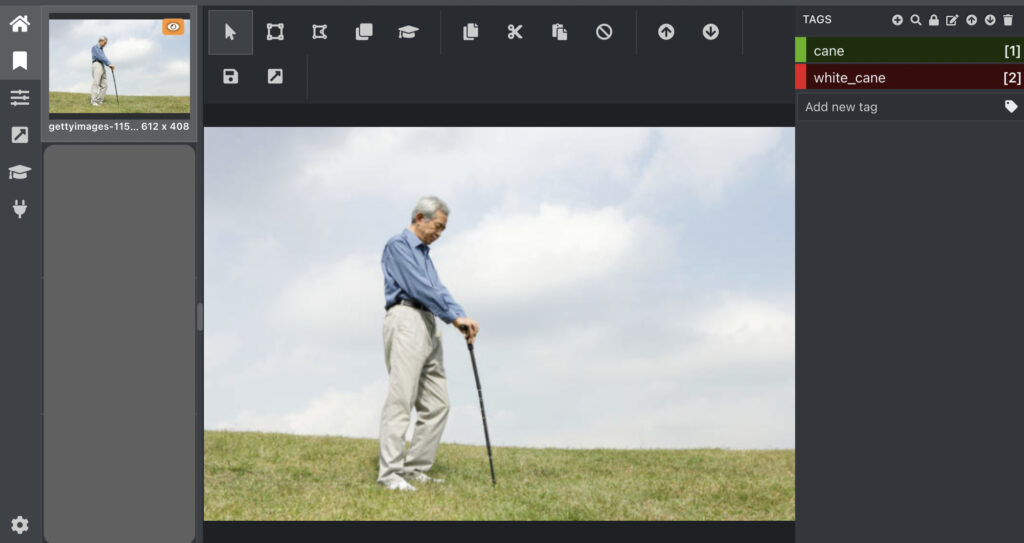
次にアノテーションの付与を行いましょう。
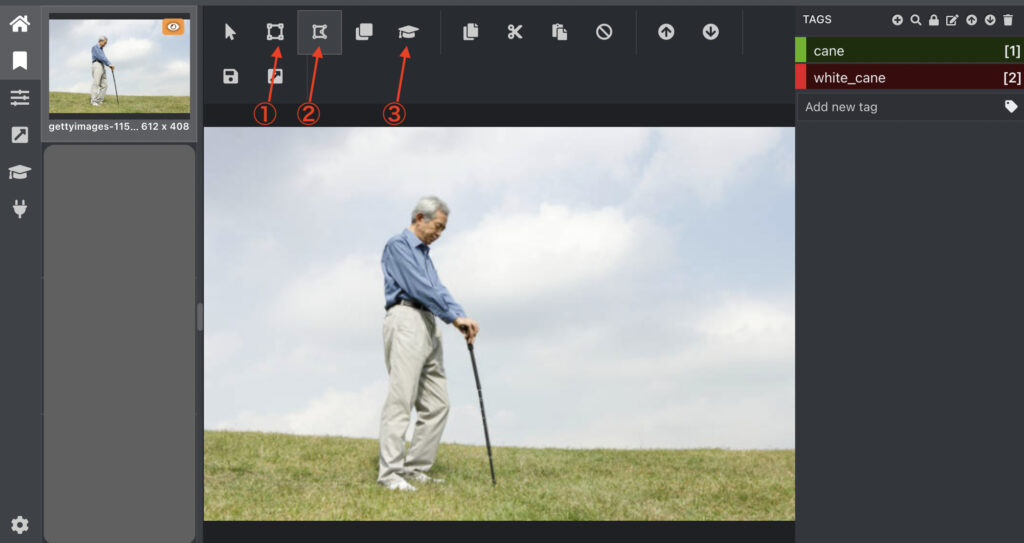
よく使う機能は以下の3つです。
- 範囲選択(長方形)
- 形状選択(ポリゴン)
- アクティブラーニング
アクティブラーニングは学習済みのモデルから自動でタグ付けをしてくれる機能です。
とても便利な反面、手動で行った方が良いケースも多いため適度に使用しましょう。
(当たり前ですが、学習済みモデルで学習していない物体についてはタグ付けはされません。)
今回は形状選択を使用してみます。
1. 形状選択を選択して画像の任意の位置をクリックします。
2. 対象を囲う様に点を繋ぎ合わせたらその場でダブルクリックしましょう。
3. 対象が選択されている状態で設定したいタグをクリックします。
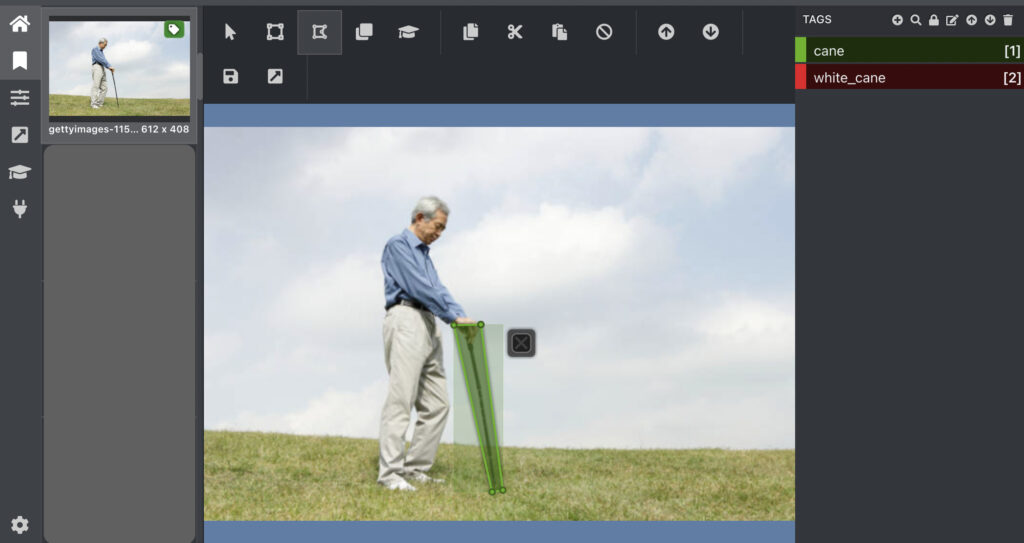
上記の様に囲うことができて、右の辺りに「×」マークがあればOKです。
他の画像についてもアノテーションを付与していきましょう!
アノテーションデータのエクスポート
アノテーションの付与が終わったら、データの書き出しを行う必要があります。
今回はYOLOv3で使用できるPascal VOCの形式で出力してみます。
まずは、左にある「↗︎」のマークを選択しましょう。
「プロバイダー」を「Pascal VOC」に変更します。
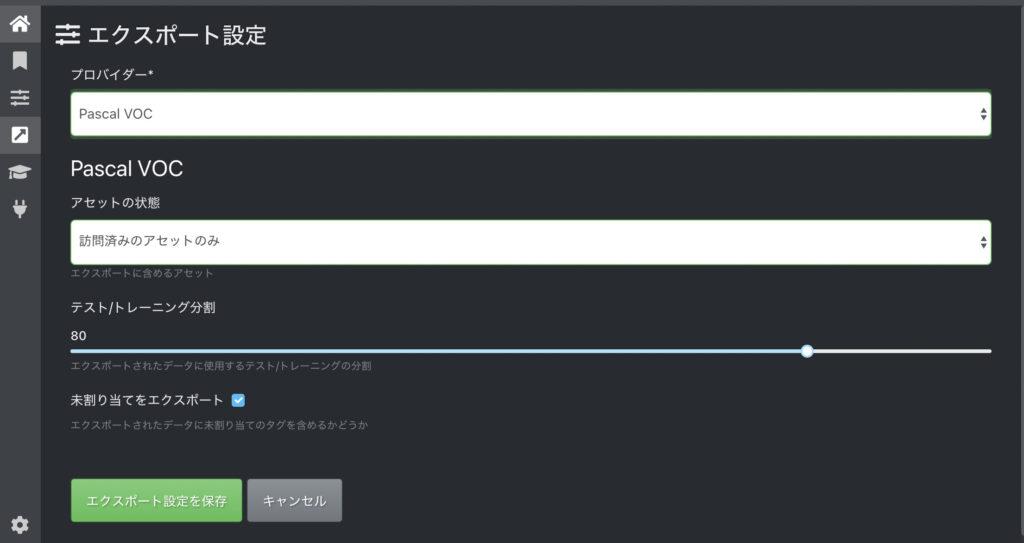
その他については変更する必要はありませんので、「エクスポート設定を保存」を押下します。
アノテーション画面に戻って、エクスポートボタンを押下しましょう。
以下の赤枠です。右上に「Export completed successfully!」と表示されていればOKです。
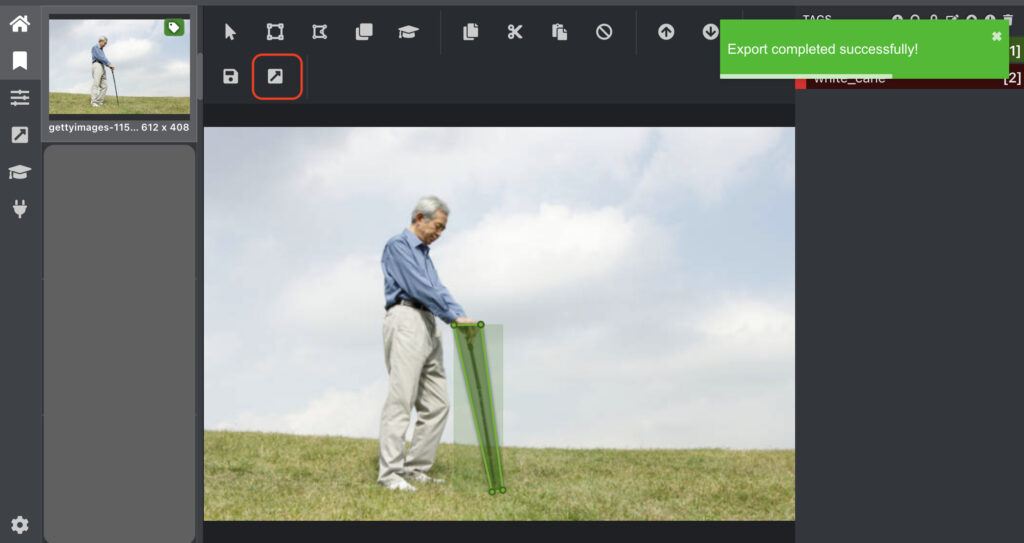
最初のターゲット接続で設定したディレクトリに「xxx-PascalVOC-export」のフォルダが出力されていると思います。
※フォルダ内については以下の様に出力されているはずです。
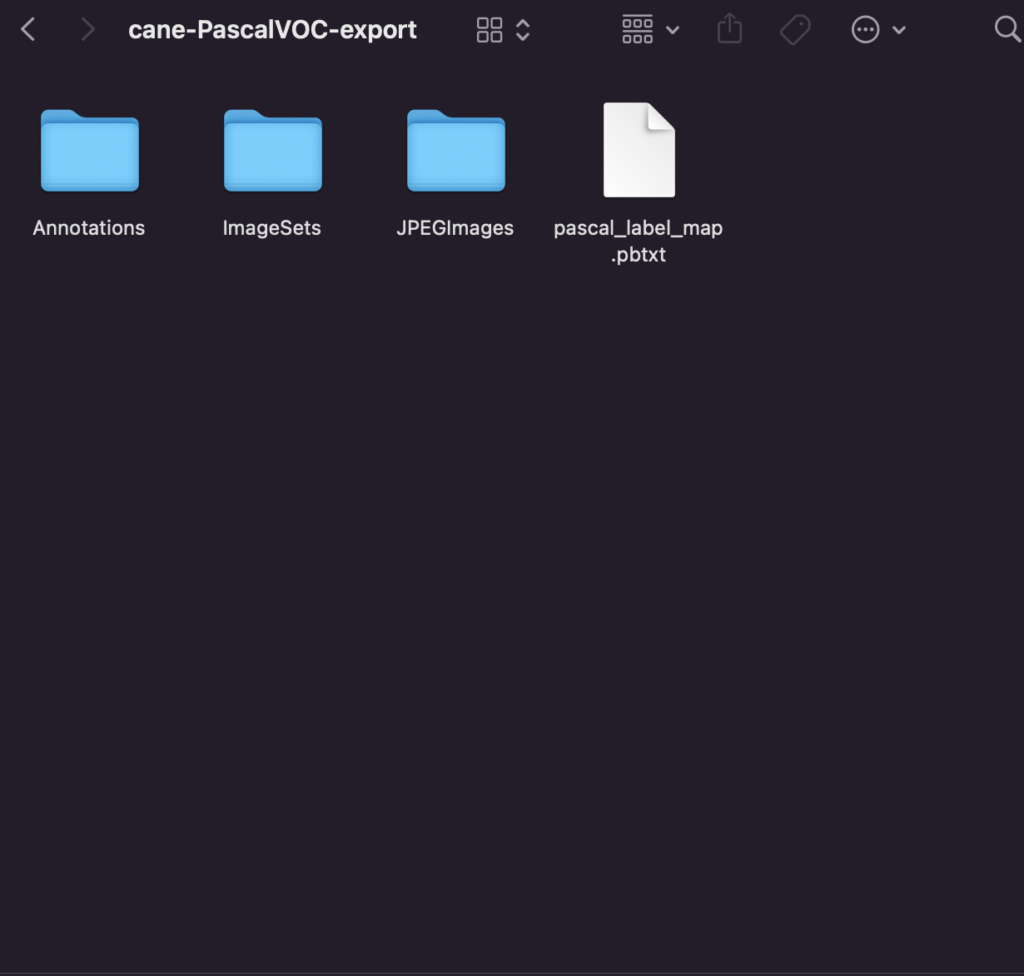
後は上記のファイルを使用してモデルデータを作成していくだけですね。
最後に
お読みいただきありがとうございました。
物体認識のモデルってどうやって作るんだろうと疑問だったので勉強してみました。
まず重要なアノテーションの付与を行えるツール「Vott」を解説してみましたが、いかがでしょうか?
勉強する前は難しい印象でしたが、ツールを活用すれば割と簡単にできました。
今度はVoTTで作成したアノテーションデータからモデルを作成して、YOLOv3での物体認識についても解説したいと思います。
ではでは〜





ディスカッション
コメント一覧
まだ、コメントがありません